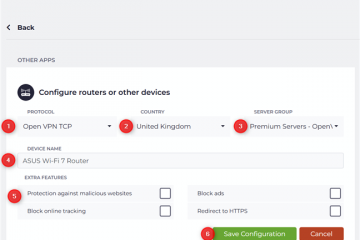Dieser Artikel beschreibt Schritte, die Sie unternehmen können, um den Effizienzmodus für Apps oder Prozesse zu aktivieren oder zu deaktivieren in Windows 11.
Der neue Task-Manager wurde neu gestaltet, um dem neuen Windows zu entsprechen 11 Gestaltungsprinzipien. Es kommt auch mit einer neuen Funktion namens Effizienzmodus, die insofern hilfreich ist, als Sie Apps einschränken können, die viel Ressourcen verbrauchen, sodass das System anderen Apps und Prozessen Priorität einräumen kann, was zu einer schnelleren Reaktionsfähigkeit im Vordergrund führt und eine bessere Energieeffizienz.
Sie können den Effizienzmodus anwenden, indem Sie entweder auf die Befehlsleiste auf der Seite Prozesse klicken oder mit der rechten Maustaste auf den Prozess klicken.
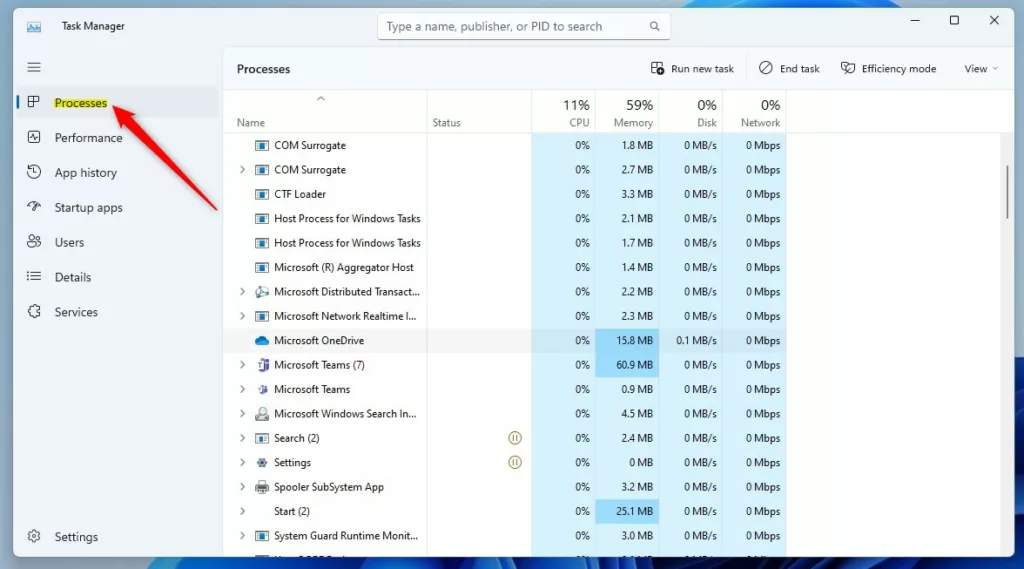
Hier erfahren Sie, wie Sie Apps einschränken, die viele Ressourcen verwenden, damit wichtigere Apps und Prozesse priorisiert werden können.
Effizienzmodus in Windows 11 aktivieren oder deaktivieren
Wie oben erwähnt, können Sie im Effizienzmodus mit dem Task-Manager Apps einschränken, die hohe Ressourcen verbrauchen, sodass das System anderen Apps und Prozessen Priorität einräumen kann, was zu einem schnelleren Vordergrund führt Reaktionsfähigkeit und bessere Energieeffizienz.
So verwenden Sie es.
Öffnen Sie zuerst die Task-Manager-App. Sie können auch die Tastenkombination ( Strg + Umschalt + Esc ) verwenden, um die Task-Manager-App zu starten.
Wenn die Task-Manager-App geöffnet wird, klicken Sie auf Prozesse. strong> auf der linken Seite.
Windows-Effizienzmodus-Task-Manager
Es gibt zwei Möglichkeiten, den Effizienzmodus für Apps und Prozesse zu aktivieren.
Wählen Sie die App oder den Prozess aus und markieren Sie sie. Klicken Sie dann auf die Schaltfläche Effizienzmodus in der Befehlsleiste, um sie ein-oder auszuschalten. Klicken Sie mit der rechten Maustaste auf die App oder den Prozess und klicken Sie im Kontextmenü auf Effizienzmodus Schalten Sie den Schaltfläche Effizienzmodus ein-oder ausschalten
Rechtsklick zum Einschalten.
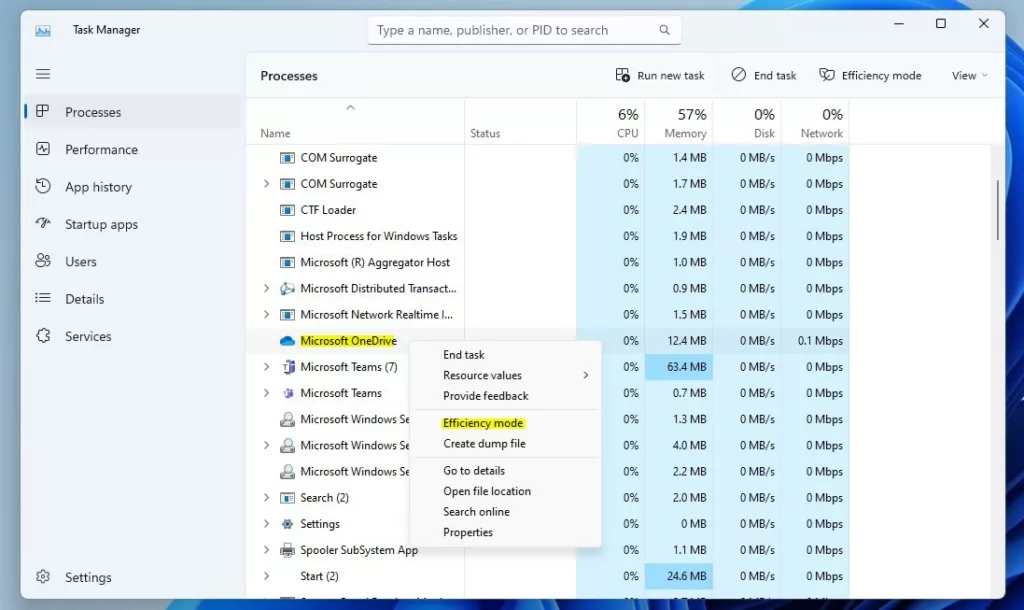 Fenster aktivieren oder deaktivieren den Effizienzmodus mit Rechtsklick
Fenster aktivieren oder deaktivieren den Effizienzmodus mit Rechtsklick
Wenn die Option Effizienzmodus ausgegraut ist, bedeutet dies im Allgemeinen, dass es sich um einen Kernprozess von Windows handelt und eine Drosselung die Leistung des Systems beeinträchtigen kann.
Wenn Sie den Effizienzmodus aktivieren , klicken Sie zur Bestätigung auf OK oder Effizienzmodus aktivieren.
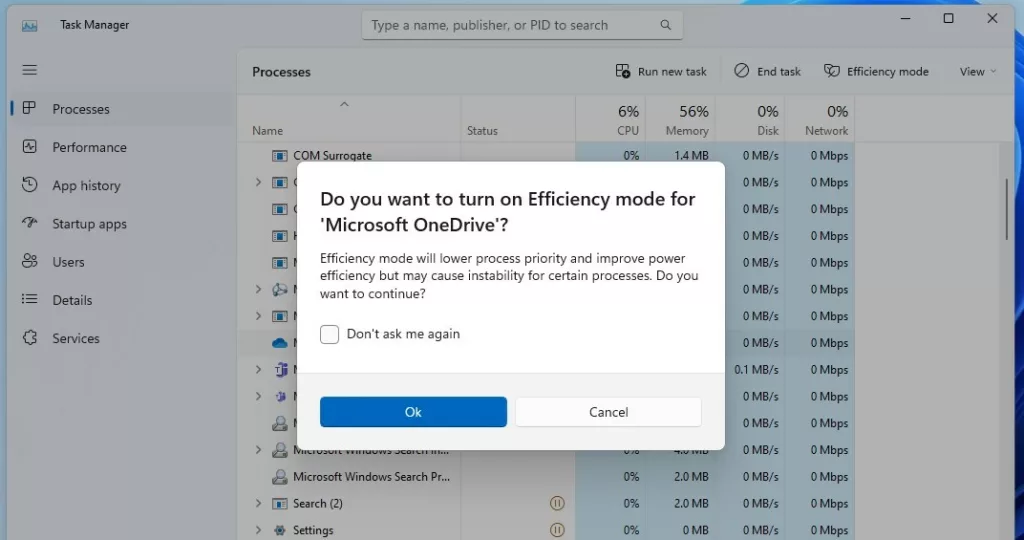 Windows aktiviert oder deaktiviert Effizienzmodus-Bestätigung
Windows aktiviert oder deaktiviert Effizienzmodus-Bestätigung
Das Sollte es tun! Sie können die Task-Manager-App schließen.
Referenz:
Fazit:
Dieser Beitrag hat Ihnen gezeigt, wie Sie den neuen Effizienzmodus mit dem Task-Manager in Windows 11 ein-oder ausschalten. Wenn Sie Wenn Sie oben einen Fehler finden oder etwas hinzufügen möchten, verwenden Sie bitte das Kommentarformular unten.